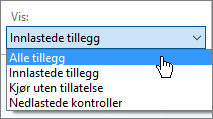Hvis kommandoen Åpne i OneNote eller Rediger i OneNote i OneNote for nettet ikke fungerer, betyr det at det er noe galt med tillegget som denne kommandoen bruker. Det er flere ting du kan gjøre for å få tillegget til å fungere.
Først må du kontrollere at du har Microsoft OneNote 2010 
|
Nettleser |
Ting du bør kontrollere |
|
Internet Explorer |
Kontroller at du bruker 32-biters Internet Explorer. Hvis du bruker 64-biters Internet Explorer, kan du ikke bruke denne kommandoen. Kontroller sikkerhetsinnstillingene
Aktiver tilleggsprogrammet på nytt
|
|
Chrome |
Kontroller at du bruker 32-biters Chrome. Hvis du bruker 64-biters Chrome-nettleseren, kan du ikke bruke denne kommandoen. Hvis det vises en melding med forespørsel om ekstern protokoll i Chrome, merker du av for Husk mitt valg for alle koblinger av denne typen og deretter klikker du Start program. Neste gang du bruker kommandoen Åpne i OneNote eller Rediger i OneNote, skal det fungere uten problemer. |
|
Firefox |
Pass på at du bruker 32-biters Firefox. Hvis du bruker 64-biters Firefox-nettleseren, kan du ikke bruke denne kommandoen. Aktiver tilleggsprogrammet på nytt
|
|
Mac OS X |
Hvis du bruker Safari eller Firefox og Mac-en kjører en eldre versjon av OS X, for eksempel Lion eller Mountain Lion, bytter du til 32-biters modus:
Hvis du fremdeles trenger hjelp til å få notatblokker til å åpnes på Mac-maskinen, kan du gå til OneNote for Mac-forumet på https://answers.microsoft.com/en-us/office/forum/onenote_mac. |